你要的场地拆分图我知道
分析
拿到一份图常规的图纸,我们可以看到它的骨架(逻辑框架),以及血肉(技法 要素 角度 细节 氛围等),分析了这些可以更好的提升自身能力,长此以往积累下来就是一笔宝贵的经验。

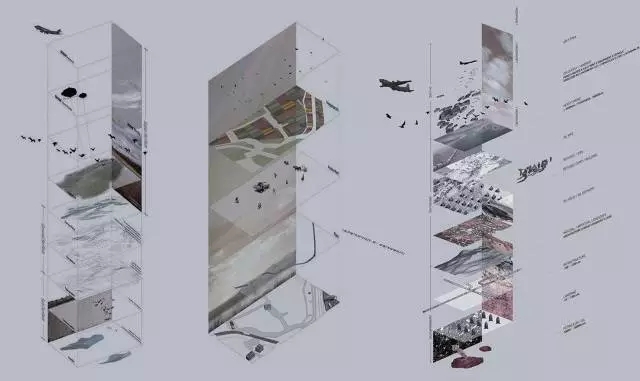
(图片来源于pinterest)
What 我们能读出什么
1.骨架: 要素信息分层表达 并且经过一定的3D旋转,表达简明
2.细节: 相关参考线以及文字图例的标注,色调的选择
3. 重点难点: 信息量大的时候,数据的获取以及逻辑思维表达
我们先来预览一下今天的成图:

绘制分析

绘制方法01
获取osm数据进入GIS相关软件 结合global mapper导出矢量图进入Ai处理
所需软件:OSM网站 少量QGIS / ArchGIS 和global mapper CAD 大量Adobe Ai / Adobe Id
绘制方法02
获取OSM 进入GH 结合ELK1/2插件 分图层bake后 导出AI格式文件 进行后期处理
所需软件:OSM网站 少量RHINO 大量 GH Adobe Ai / Adobe Id
绘制方法03
直接获取矢量地图 进行后期处理
所需软件:大量Mapbox / google等一些交互地图 Adobe Ai / Adobe Id
三种方法各有优缺点 选择适合自己的一种即可。
背景分析
佛罗里达州Jacksonvill是美国东海岸主要港口城市,随着经济的发展和城市的扩张社会问题凸显,St.John's River walk项目应运而生。今天我们就以圣约翰河周边的场地分析,作为案例演示场地小拆分。
底图获取
视频说明
01 进入 OSM官网 http://www.openstreetmap.org 获取地块相关文件
02 QGIS中导入OSM文件时选用UTF-8格式 直接导出DXF进入CAD/RHINO 或者分层导出shape文件结合Global Mapper导出矢量文件
03 用ELK处理数据可以直接在rhino中分图层bake导出AI格式。 缺点处理大场景信息略卡
04 视频涉及文件 在文末获取
后期处理
01. 在Rhino空间中选取要导出的物件 点击文件导出为Adobe Illustrator格式保存备用

(RH+GH+ELK1 处理优点方便分图层bake 但是信息容易缺失)
02. 将上面保存的文件拖入Ai中调整各要素的显示状态(具体步骤见视频)

03. 将调整完的文件按要素拆分旋转 分层排列 添加细节
视频说明
1.0 分别对各个要素建立剪切蒙版(快捷键 ctrl+7)
2.0 排好各要素之后分别对其进行3D旋转 选择自己喜欢的角度即可
3.0 最后调整画面 添加细节(引线 标注 说明等)
4.0 3D效果也可在ID中调整 都很快 可以多种方法都试一下
最终效果

画后反思
一,条条大路通罗马,方式方法多种多样,选择一条适合自己的才是最重要的,看的再多不如动手操作一次 。
二,能否再进一步或几步,肌理图上给建筑一个高度着色表达,见日后分晓。
感谢 绘图空间 授权分享
欢迎关注他们的微信公众号
微信号:Tani-Studio




 下载手机APP
下载手机APP
 关注微信公众号
关注微信公众号


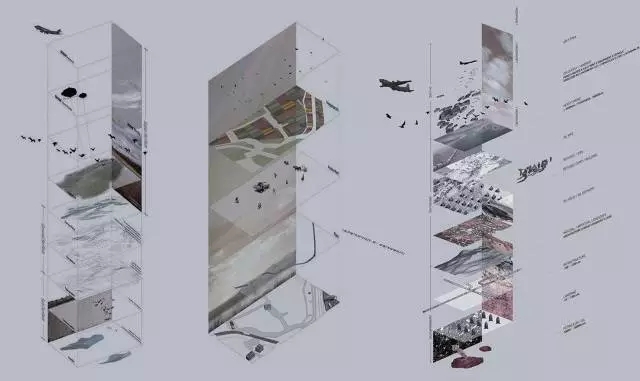

















您好,场地分析教程我看了很喜欢。讲的很细,也很fashion。遗憾的是,百度文件链接失效了。希望伟大的博主能再更新一下“场地拆分001”的百度链接。非常感谢和期待
回复 Nannan212: zjsc1125
你好 搜微信号不存在呢 。。?
回复 LArch: 你好 搜微信号不存在呢 。。?
Wecat ID: zjscz1205341514 微信发你
博主,grasshopper的那个已经做好的用来调整线条的有嘛,新手啊,自己完全弄不出来
回复 鹿: Wecat ID: zjscz1205341514 微信发你
怎么拿到资料呢
回复 鹿: 资料包有发给建筑学院的工作人员
怎么拿到资料呢
回复 求真唯你: ok 感谢小伙伴的支持
您好,场地分析教程我看了很喜欢。讲的很细,也很fashion。遗憾的是,百度文件链接失效了。希望伟大的博主能再更新一下“场地拆分001”的百度链接。非常感谢和期待
怎么拿到资料呢